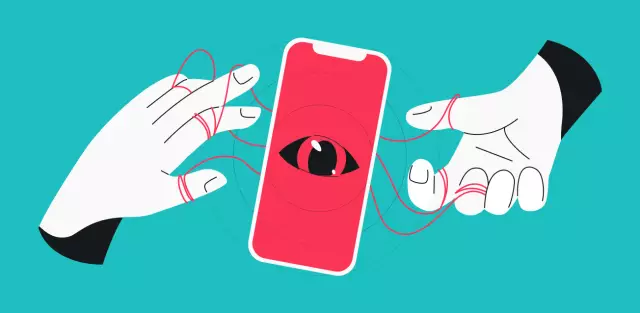প্রিন্টারটিকে একটি ব্যক্তিগত কম্পিউটারে সংযুক্ত করা সহজ। পুরো প্রক্রিয়াটি কম্পিউটার এবং বৈদ্যুতিক আউটলেটের সাথে শারীরিকভাবে সংযোগ স্থাপনের পাশাপাশি উপযুক্ত সফ্টওয়্যার ইনস্টল ও কনফিগার করে।
নির্দেশনা
ধাপ 1
আপনি যদি কোনও নতুন প্রিন্টার ইনস্টল করেন তবে আপনাকে অবশ্যই প্রথমে এর শিপিং টেপগুলি তার পৃষ্ঠ থেকে সরিয়ে ফেলতে হবে, সেগুলি হলুদ বা কমলা। মুদ্রকের সাথে মুদ্রকটি সংযুক্ত করুন, এটি চালু করুন, কিটের সাথে আসা কার্তুজ ইনস্টল করুন এবং তারপরে এটি বন্ধ করুন। আপনার কম্পিউটারে প্রিন্টারটি সংযুক্ত করতে একটি ইউএসবি কেবল (আলাদাভাবে ক্রয়ের প্রয়োজন হতে পারে) ব্যবহার করুন।
ধাপ ২
প্রিন্টারটি চালু করার পরে, ট্রেতে (মনিটরের স্ক্রিনের নীচের ডান কোণে) একটি বার্তা উপস্থিত হবে যা জানায় যে উইন্ডোজ নতুন হার্ডওয়্যার পেয়েছে। ফাইন্ডড নতুন হার্ডওয়্যার উইজার্ড উইন্ডোটি খোলে। ড্রাইভার ডিস্ক sertোকান, "স্বয়ংক্রিয় ইনস্টলেশন" রেডিও বোতামটি নির্বাচন করুন এবং "পরবর্তী" বোতামটি ক্লিক করুন। সফ্টওয়্যারটি স্বয়ংক্রিয়ভাবে পাওয়া যাবে এবং ইনস্টল হবে।
ধাপ 3
যদি নতুন নতুন হার্ডওয়্যার উইজার্ড স্বয়ংক্রিয়ভাবে শুরু না হয়, আপনি অন্য উপায়ে ড্রাইভারগুলি ইনস্টল করতে পারেন। "প্রিন্টার এবং ফ্যাক্স" উইন্ডোটি খুলুন, উইন্ডোর বাম দিকে "প্রিন্টার যুক্ত করুন" নির্বাচন করুন, "প্রিন্টার উইজার্ড যুক্ত করুন" শুরু হবে। "এই কম্পিউটারের সাথে সংযুক্ত স্থানীয় প্রিন্টার" রেডিও বোতামটি পরীক্ষা করে দেখুন, "স্বয়ংক্রিয়ভাবে পিএনপি প্রিন্টার সনাক্ত করুন এবং ইনস্টল করুন" চেকবক্সটি পরীক্ষা করে দেখুন, "পরবর্তী" বোতামটি ক্লিক করুন। প্রিন্টারটি সনাক্ত হয়েছে এবং সফ্টওয়্যারটি ইনস্টল করা আছে।
আপনি সরাসরি ডিস্ক থেকে ড্রাইভারও ইনস্টল করতে পারেন; এর জন্য অটোরান মেনুতে উপযুক্ত আইটেমটি নির্বাচন করুন।
পদক্ষেপ 4
প্রধান মেনু "স্টার্ট" খুলুন এবং "কন্ট্রোল প্যানেল" নির্বাচন করুন। প্রিন্টার এবং ফ্যাক্স বিভাগে যান। ইনস্টল করা প্রিন্টারের প্রসঙ্গ মেনুতে, "সম্পত্তি" আইটেমটি নির্বাচন করুন, "টেস্ট প্রিন্ট" বোতামটি ক্লিক করুন এবং ডিভাইসের ক্রিয়াকলাপটি পরীক্ষা করুন।
এমএফপি (একাধিক ডিভাইস) এর ইনস্টলেশন একই পদ্ধতিতে সঞ্চালিত হয়, যখন স্ক্যানারের জন্য ড্রাইভারগুলি অতিরিক্তভাবে ইনস্টল করা থাকে।